1、新建或打开一个文件
2、输入密码,设置屏参
3、调整参数与自己的LED屏幕对应,记得要先扫描在保存
4、主要有两个设置,第一个就是时间,时间有多种格式,选好后,默认出现在左上角。
可以拉开放大,调整
5、第二个就是内容,选字幕,对要的字进行精确编辑
6、usb下载选中,校时,然后插在屏幕的U口上,自动上传即可
注意事项:屏幕参数一定要先扫描在保存。
、首先打开FKShow软件,进入首页,点击【设置】-【通讯及屏参设置】,确定你的U盘连接到电脑后,即可进行参数设置。2、双击后需要输入密码168(默认密码,可修改)。
3、点击【屏参设置】,输入显示屏名称及屏类型,选择屏种类(单色、双色、全彩),根据显示屏实际情况选择单元板、灰度等级,选择对应的控制卡。
4、再改下屏大小,大小示意图显示在右侧。
5、最后设置下数据极性、OE极性、行消隐时间 ,点击【加载屏参】就设置完屏参了。
6、再点区域填充,把字幕框扩展到最大,在字幕编辑框里输入内容,选中字改字的大小,再选择动画效果、边框、背景等 。向左连移下面的是走字速度,1最快。
7、全部弄好后,点击软件上的【工具】-【导入到U盘】,选择USB驱动盘,点击导入到U盘即可。
拔掉U盘插在显示屏上即可显示刚才设置的内容了
欢迎分享,转载请注明来源:内存溢出

 微信扫一扫
微信扫一扫
 支付宝扫一扫
支付宝扫一扫
评论列表(0条)